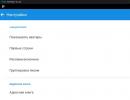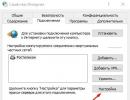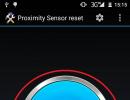Чи можна відкалібрувати сенсор телефону. Як відкалібрувати та налаштувати монітор у домашніх умовах
Дуже часто користувачі пристроїв на ОС Android мають проблеми, пов'язані з нестабільною роботою датчиків смартфона/планшета. Наприклад, коли вам дзвонять, і ви підносите пристрій до вуха, не відбувається блокування дисплея, і ви ненароком натискаєте кнопку скидання виклику. Або зворотна ситуація, коли після розмови екран не хоче спалахувати. Ця проблема викликана неправильною роботою датчика наближення.
У цій статті ми розповімо користувачам, як зробити калібрування будь-якого датчика пристрою та змусити його працювати в нормальному режимі.
Щоб не відходити від вищесказаного, насамперед розглянемо налаштування датчика наближення. Всі маніпуляції будуть проводитися над пристроєм на ОС Android 5.0.2, тому для різних версій можуть бути невеликі відмінності в інструкціях.
Калібрування датчиків наближення та освітлення
Спосіб перший
Насамперед необхідно потрапити в інженерне меню вашого пристрою. Для цього використовуємо спеціальну програму, наприклад "Запуск Інженерного меню MTK", яку ви можете завантажити за вказаною
1. Завантажуємо, встановлюємо та запускаємо програму.
2. Після запуску перемикаємось на вкладку під назвою "Hardware Testing"
3. Перегортаємо в низ списку і знаходимо тут пункт "Sensor".
4. У наступному вікні вибираємо пункт під назвою "Light/Proximity Sensor".
5. Тиснемо на PS Calibration та вибираємо пункт Calibration.
Рухаючи рукою над датчиком можна побачити, як змінюється значення S від маленьких до великих величин. При наближенні руки воно має зростати навпаки. Крім того, це значення має змінюватись залежно від падіння світла на датчик. Якщо це відбувається, то датчик калібрування не потребує.
Якщо він ніяк не реагує, то кладемо смартфон на горизонтальну поверхню і натискаємо кнопку Do calibration. Після цього з'явиться повідомлення "Calibration success". Тепер датчик має працювати стабільно. Якщо цього не сталося, переходимо до наступного способу.
Спосіб другий
Ми будемо використовувати сторонню програму "Датчик наближення: Скидання", яку ви можете завантажити
Завантажуємо, встановлюємо та запускаємо "Датчик наближення: Скидання".
Натискаємо на величезну кнопку Calibrate Sensor.

Закриваємо рукою наш датчик і натискаємо кнопку Next.

Потім забираємо руку з датчика і повторно натискаємо Next.
Після цього натискаємо червону кнопку Calibrate і підтверджуємо дію, натиснувши кнопку Confirm. 
Потім з'явиться запит про надання рут-прав цієї програми. Дозволяється і через кілька секунд пристрій перезавантажиться.

От і все. Якщо після всіх цих маніпуляцій датчик наближення продовжує "тупити", то залишається лише один варіант: віднести смартфон до сервісного центру, бо більше ми нічого самі зробити не зможемо.
Калібрування тачскріну
Багато користувачів часто стикаються з наступною проблемою: при натисканні на екран він або не реагує, або сприймає дотик "не там". Щоб впоратися з цією неприємністю, необхідно калібрувати екран.
Спосіб перший
Ми скористаємось сторонньою програмою Touchscreen Calibration, яку ви можете завантажити
1. Завантажуємо, встановлюємо та запускаємо вищезазначений додаток.
2. Натискаємо синю кнопку "Calibrate".

3. Програма попросить здійснити один тап по екрану.

4. Після одиночного натискання, потрібно зробити подвійний "тап".
5. Потім від нас потрібно зробити тривале натискання.

6. Наступний крок проводимо пальцем вправо по дисплею.

7. Потім ставимо два пальці на екран і зсуваємо їх один до одного, ніби хочемо зменшити зображення чи текст.

8. Потім здійснюємо зворотну дію, ніби хочемо збільшити зображення.

9. На екрані з'явиться повідомлення Calibrate Successful, яке означає, що все успішно пройшло.

Спосіб другий
Використовуємо ще одну популярну програму Display Calibration, яку можна знайти за вказаною
Завантажуємо, встановлюємо та запускаємо Display Calibration.
Натискаємо велику синю кнопку Calibrate.

Після завершення процесу з'явиться повідомлення "Calibrate Successful", що підтверджує успішне закінчення калібрування.

В Інтернеті можна знайти безліч подібних програм, що працюють за єдиним принципом, так що ніяких проблем, пов'язаних з їх освоєнням у вас виникнути не повинно.
Калібрування акселерометра (Gsensor)
Акселерометр потрібен нам для виконання ряду важливих функцій: він відповідає за орієнтацію пристрою у просторі, використовується багатьма програмами тощо. Завдяки цьому ми (геймери) можемо насолоджуватись тими іграми, які використовують цю функцію. Найчастіше це звичайно гонки. І якщо Gsensor "тупитиме", то це напевно нас засмутить. Однак залишимо цей ліричний відступ осторонь та перейдемо до справи.
Спосіб перший
В даному випадку скористаємося інженерним меню андроїд-пристрою.
1. Заходимо в інженерне меню смартфона/планшета, використовуючи вищезазначену програму.
2. Переходимо у вкладку Hardware Testing.
3. У самому низу знаходимо пункт "Sensor" та натискаємо на нього.
4. Вибираємо "Калібрування сенсора".
5. Далі натискаємо кнопку "Калібрування Gsensor".
6. Пристрій повинен лежати на рівній горизонтальній поверхні. Поточні дані повинні дорівнювати нулю (у мене на задній кришці нерівності, тому показання на скріншоті трохи неточні). Натискаємо кнопку "Калібрувати (точність 40%)" і через пару секунд побачимо повідомлення "Operation Succeed".
Ось і все виходимо з інженерного меню. Тепер акселерометр відкалібровано.
Спосіб другий
Зараз ми вироблятимемо калібрування, використовуючи сторонню програму під назвою Accelerometer Calibration Free, безкоштовну повну версію якої ви знайдете
Завантажуємо, встановлюємо та запускаємо цей додаток.
На екрані ми побачимо велике перехрестя із зеленим центром, а також червону кульку. Повертаємо наш смартфон/планшет так, щоб кулька закотилася в зелену зону, а потім натискаємо кнопку "Calibrate" (ціла міні-гра вийшла).

Очікуємо завершення процесу.

Вуаля, все готове. Зазначимо, що плюсом даної програми є автоматичне калібрування акселерометра. Це дуже зручно. Надалі вам не доведеться стежити за роботою Gsensora, при найменших неточностях додаток сам відкалібрує його.

Спосіб третій
Існує ще одна непогана програма під назвою Spirit Level, яка крім калібрування виконує ряд додаткових корисних функцій. Завантажити програму можна
1. Завантажуємо, встановлюємо та запускаємо Spirit Level.
2. Натискаємо кнопку "CAL".

3. У меню знову натискаємо цю ж кнопку у всіх п'яти пунктах.
4. З'явиться таке повідомлення.

Все, калібрування пристрою зроблено. Зазначимо, що дана програма має три різні скіни, що візуально робить її дуже цікавою.
Калібрування магнітометра
Даний датчик необхідний визначення магнітних полів Землі. Без нього не працюватиме жоден вбудований чи встановлений користувачем компас. Ця функція буде корисна мисливцям, мандрівникам, туристам та ін.
Спосіб перший
Для калібрування магнітометра скористаємося чудовим додатком "Компас" від розробника MacroPinch. Крім калібрування, яке є лише додатковою функцією, ця програма є повноцінним компасом. Прогу можна скачати
Завантажуємо, встановлюємо та запускаємо додаток "Компас".
Натискаємо кнопку "Меню" у верхньому правому кутку екрана.

У списку ставимо повзунок "калібрування" в активне становище.

Всі. Тепер магнітометр працюватиме ідеально.
Підсумок
1. Заходимо у додаток.
2. Натискаємо кнопку Quick TuneUp.
От і все. Програма за кілька хвилин відшліфує практично всі датчики пристрою і навіть здійснить калібрування акумулятора.
Якщо у вас виникли якісь проблеми або питання в процесі калібрування датчиків, опишіть їх у коментарях до статті, і ми вам обов'язково допоможемо!
Як будь-який пристрій, телефон рано чи пізно починає ламатися та глючити. Є багато проблем, які можуть виникнути на Android. Одна з них – неадекватне реагування екрану на натискання. Якщо сенсор вашого Android-пристрою некоректно виконує доручені їй завдання, то, швидше за все, на телефоні збилися налаштування калібрування екрану.
Що означає «калібрування екрану» на смарфоні або планшеті Android
Калібрування екрана – це налаштування сенсорного екрана пристрою. Тобто, якщо ви провели по дисплею пальцем або стилусом, то він має з великою точністю відобразити ваші рухи. У тому випадку, коли ваші дії і те, що сталося на екрані, відрізняються, слід відкалібрувати пристрій заново. Проблеми, пов'язані з калібруванням, можуть виникнути при заміні екрана, зміні налаштувань пристрою або через програмне та фізичне пошкодження пристрою.
Калібрування екрану Андроїд - покрокові дії
Існує кілька шляхів для калібрування Android-пристроїв. Одні ведуть через програми, які спочатку закладені в телефон, інші - вимагатиме закачування спеціальних програм із Play Market. Почнемо з тих, які потребують якнайменше дій.
Через налаштування пристрою
Оскільки проблеми з калібруванням виникає у користувачів досить часто, розробники додали можливість калібрувати пристрій через налаштування пристрою:

Калібрування тачскріна Android через інженерне меню
На Android-пристроях існує спеціальне меню, завдяки якому можна зробити багато речей, недоступних у звичайному режимі.

Через програму Touchscreen Calibration
У Play Market можна знайти багато програм, що відповідають за калібрування екрану, одна з них – Touchscreen Calibration.

Через програму Quick TuneUp
Ця програма виконує ті ж завдання, що й попередні, але в інший спосіб.

Відео: як збільшити чи зменшити чутливість сенсора
Як налаштувати акселерометр або G-сенсор
Також на всіх сучасних пристроях є акселерометр, який визначає положення телефону щодо рівної горизонтальної та вертикальної поверхні. Ця функція використовується в багатьох іграх, найчастіше гонках, коли ви керуєте машиною, повертаючи телефон, та в деяких інших програмах.
Через спеціальний додаток - GPS Status & Toolbox
Відкалібрувати G-сенсор можна за допомогою безкоштовної програми з Play Market:

Через Engineering Menu
Є другий спосіб відкалібрувати G-sensor - через Engineering Menu:

Відео: налаштування G-сенсора на Андроїд
Що робити, якщо сенсор спрацьовує мимоволі
Іноді трапляється, що екран у деяких точках починає натискатись сам по собі. Таке може статися, якщо було пошкоджено сенсорне скло, через що у певних місцях воно надто сильно прилягає до дисплея. У цьому випадку необхідно нести пристрій у сервіс і просити замінити скло новим. Сенсорне скло поділяється на два типи:
- Резистивні - це рецептори, які реагують на зміну тиску, тобто спрацьовують при натисканні. На такому скло можна працювати за допомогою нігтя, стілуса та інших предметів.
- Ємнісні - це рецептори, які реагують тільки на дотик пальцями.
Якщо екран перестав точно відображати те, що ви хочете зробити, то настав час провести повторне калібрування дисплея. Якщо телефон неправильно реагує на зміну його розташування в просторі, варто відкалібрувати G-sensor. І тільки якщо всі попередні налаштування не допомогли, варто задуматися про зміну сенсорного скла, яке могло зламатися або подряпатися.
fans-android.com
Як збільшити чутливість сенсора на Android?

Користувачі смартфонів Android часто скаржаться на погану чутливість сенсора екрану, навіть на мобільних пристроях високого класу.
Існує кілька причин, чому сенсорний екран смартфона став погано реагувати на натискання. Одна з причин полягає в обладнанні, а друга – у програмному забезпеченні. Якщо проблема в устаткуванні, тоді необхідний ремонт та заміна сенсорної панелі. Але якщо причина поганої чутливості пов'язана з програмним забезпеченням, тоді різні патчі, налаштування та калібрування дозволять повернути колишню чутливість сенсорного екрана без допомоги сервісного центру.
Ми підготували кілька порад та прийомів, які допоможуть вам збільшити чутливість сенсора на Android.
Оновлення програмного забезпечення та прошивки
Відповідальні виробники часто випускають оновлення для своїх смартфонів, які підвищують продуктивність та виправляють різні помилки. Тому, як тільки ви виявили погану чутливість сенсорного екрану, вам слід перевірити наявність оновлення, і якщо таке є – встановити його. Є шанси, що проблема із чутливістю сенсора Android буде виправлена.
Патчі та фікси для сенсорного екрану
Якщо виробник вашого смартфона не випускає оновлень, вам залишається розраховувати на власні сили. Іншими словами, пошукайте нові оновлення, виправлення, патчі, фікси та інше на спеціалізованих форумах, таких як 4PDA чи XDA Developers.
Калібрівка
Деякі смартфони мають функцію калібрування сенсорного екрану. Якщо через деякий час після придбання смартфона ви помітили, що дисплей став гірше реагувати на натискання, вам варто провести калібрування сенсорної панелі. Найчастіше ця функція знаходиться в налаштуваннях смартфона.
Видаліть програми
Якщо у вас смартфон початкового чи середнього рівня, ви повинні розуміти, що він не працюватиме зі швидкістю блискавки. Тим не менш, багато людей забувають про це, і встановлюють величезну кількість нових програм. Багато програм працюють у фоновому режимі, тим самим зменшуючи продуктивність смартфона.
Щоб збільшити чутливий сенсор на Android, спробуйте видалити програми, які ви рідко використовуєте.
Почистіть сенсорний екран
Якщо екран вашого смартфона забруднений відбитками пальців, пилом або будь-яким іншим липким матеріалом, слід ретельно помити його.
Використовуйте захисну плівку чи скло

На сьогоднішній день доступний великий асортимент захисних плівок та скла для вашого смартфона. Більш того, багато нових смартфонів поставляються із попередньо наклеєною захисною плівкою. Використовуйте цю можливість, щоб збільшити чутливість на Android.
Уникайте ударів та падінь смартфона
Як би це не звучало очевидно, не варто забивати цвяхи за допомогою смартфона. Вони не призначені для цього. Якщо ви носите великий смартфон в кишені вузьких джинсів, дістаньте його, перш ніж сісти. Також намагайтеся не кидати або кидати свій смартфон на підлогу.
Рукавички
Більшість сучасних смартфонів високого класу призначені для роботи у рукавичках. Корисна опція для холодних країн, як наша, коли друк є обов'язково атрибутикою кожної людини на вулиці.
Не дивно, що виробники намагаються зробити сенсорні екрани смартфонів сумісними із рукавичками. Більше того, деякі смартфони, наприклад Samsung Galaxy S5, мають спеціальну функцію для роботи з рукавичками. Для її активації перейдіть в Налаштування – Дисплей та в самому низу виберіть опцію «Збільшити чутливість сенсора».
androidphones.ru
Калібрування сенсора екрану на Android: навіщо і як його робити?
Якщо після падіння, потрапляння пристрою у воду або внаслідок технічних несправностей екран телефону на базі Android перестав реагувати на натискання, ймовірно, потрібно провести калібрування екрана. Ну а у разі проблеми визначення положення телефону в просторі буде потрібно налаштувати акселерометр.
Що таке калібрування екрану
Калібрування екрана – це точне налаштування сенсора пристрою. Вона може бути потрібна, якщо частково або повністю екран перестав реагувати на натискання. І також можливий варіант, коли сенсор спрацьовує не в тому місці, якого ви торкаєтеся пальцем. У будь-якому з цих випадків проведення калібрування повинне допомогти, якщо, звичайно, екран не має пошкоджень. Також калібрування може знадобитися після заміни екрана пристрою.
Як провести калібрування екрану
Існують різні способи калібрування екрану пристрою на Android. Корисним буде розглянути кожен із них.
Калібрування екрана через налаштування пристрою
Є можливість провести калібрування без встановлення сторонніх програм. Для цього:

Варто також знати:

На жаль, деякі пристрої, що працюють на Android, не мають вбудованої функції калібрування сенсорного екрану. І тут її можна провести іншими методами.
Калібрування сенсора екрану через інженерне меню
Інженерне меню – це меню прихованих установок телефону. Вони призначені тільки для найдосвідченіших користувачів, адже пропонують досить докладну настройку телефону. Якщо бути необережним, можна завдати шкоди своєму пристрої. Всі зміни в інженерному меню ви робите на свій страх та ризик.
Спосіб потрапити в інженерне меню також залежить від конкретної моделі телефону, але зазвичай для цього потрібно ввести спеціальну комбінацію символів. Проведіть пошук за вашою моделлю телефону і вбийте відповідну команду. Наприклад, для пристроїв Samsung це може бути команда *#*#8255#*#*.
Після того, як ви опинилися в інженерному меню, необхідно вибрати пункт «Сенсорний екран».
 Виберіть розділ «Сенсорний екран»
Виберіть розділ «Сенсорний екран» Саме в цьому розділі ви зможете перевірити поточну чутливість, а також провести докладні налаштування екрана свого пристрою і того, як він реагує на натискання.
Калібрування сенсора екрану Android через комп'ютер
Якщо екран вашого телефону взагалі не працює, або після калібрування виникла серйозна помилка і тепер сенсор не відгукується на натискання, калібрування через комп'ютер може врятувати телефон і заощадити час на похід до сервісного центру. Для її здійснення потрібно встановити програму MSP RemoteAlignment.
Встановивши цю програму та дотримуючись інструкцій, ви зможете зробити таке:
- провести калібрування вашого пристрою з ПК без необхідності натискати будь-що з телефону;
- зберегти результати проведеного калібрування на комп'ютер;
- «вирівняти» картинку щодо екрана пристрою і зберегти ці настройки.
Керувати цією програмою дуже просто. Натискання кнопки Skip автоматично проведе калібрування, пропускаючи інші етапи. Кнопка Retrive завантажить збережені раніше результати калібрування, а кнопка Alignment включить ручне калібрування на вашому телефоні.
 Натисканням кнопки Skip запуститься калібрування екрану
Натисканням кнопки Skip запуститься калібрування екрану Програми для калібрування сенсора екрану Android
Якщо ви не можете зробити калібрування екрана без використання сторонніх програм або хочете мати більше можливостей з налаштування та контролю над сенсором свого екрана, варто використовувати призначені для цього програми.
Програми для калібрування можуть допомогти, але не створять чудес. Вони згодяться як останній шанс перед зверненням до сервісного центру, якщо інші методи калібрування екрана вже були випробувані.
Додаток Touchscreen Calibration
Touchscreen Calibration є досить простим рішенням і має вкрай мінімалістичний інтерфейс. Після натискання єдиної активної клавіші Calibrate почнеться безпосередньо налаштування сенсора.
 Натисніть кнопку Calibrate для запуску процесу калібрування
Натисніть кнопку Calibrate для запуску процесу калібрування Потрібно зробити кілька дуже простих дій на кшталт свайпа екрану або подвійного натискання.
Свайп - це спеціальний жест, коли ви кладете палець на екран смартфона або планшета і ведете його в потрібному напрямку на екрані.
Як тільки ви виконаєте всі ці дії, програма оцінить точність і закінчить калібрування. Це дійсно дуже проста програма, яка може дати вам все необхідне, якщо ваш пристрій не має функції калібрування.
 Touchscreen Calibration - дуже простий у використанні додаток
Touchscreen Calibration - дуже простий у використанні додаток
Програма Display Calibration
Програма Display Calibration працює зовсім за іншим принципом. Вам не доведеться вирівнювати сенсор вручну. Все, що потрібно - це запустити програму і встановити повзунок яскравості в певне положення. Таким чином, буде визначено центр екрана пристрою та інші координати, від яких і відштовхуватиметься програма. Далі необхідно натиснути кнопку Calibrate, яка є єдиною на екрані. Через кілька секунд калібрування буде завершено.
 Принцип роботи програми Display Calibration вкрай простий
Принцип роботи програми Display Calibration вкрай простий Що ще можна зробити для налаштування сенсора
Якщо ви спробували всі доступні на вашій версії пристрої способи і не досягли результату, залишається лише звернутися до сервісного центру. Адже проблема з екраном може взагалі полягати не в налаштуваннях сенсора або вирішуватися не настільки простим чином. Принаймні ви знатимете, що зробили все можливе для відновлення сенсора свого пристрою.
Налаштування акселерометра телефону на базі Android OS
Акселерометр телефону визначає його положення в просторі або прикладене прискорення при його зміщенні. Він є дуже важливим для наступних функцій пристрою:
- зміна орієнтації сторінки під час повороту телефону;
- підрахунок пройденої відстані у разі використання пристрою як крокоміра;
- визначення положення телефону у різних додатках;
- керування телефоном за допомогою похитування або нахилів.
Ви не зможете налаштувати дзвінок жестом, комфортно використовувати браузер та інші функції телефону, якщо налаштування акселерометра збилися. У такому разі необхідно провести його калібрування, в чому допоможуть спеціальні програми для цього.
 Акселерометр дозволяє визначити кут щодо положення телефону
Акселерометр дозволяє визначити кут щодо положення телефону Додаток GPS Status & Toolbox
Докладно розберемо, як провести калібрування акселерометра через додаток GPS Status & Toolbox. Після запуску програми виконайте такі дії:

Відео: калібрування акселерометра за допомогою програми GPS Status & Toolbox
Додаток Clinometer
Програма Clinometer з точністю до десятка градусів може визначити кут поверхні. Але нам вона цікава з іншої причини – за допомогою неї можна зробити калібрування акселерометра, адже саме за його допомогою і проводиться визначення кута. Це програма простіша за попередню, але цілком задовольняє нашим вимогам.
 Програми Clinometer має все необхідне для калібрування акселерометра
Програми Clinometer має все необхідне для калібрування акселерометра При проведенні процедури калібрування екрана або акселерометра можуть виникнути проблеми. Однак з ними буде легко впоратися, якщо дотримуватися порад.
Потрібні root-права
Якщо ви бажаєте провести калібрування пристрою через інженерне меню, у вас може нічого не вийти без root-прав на пристрої. Root-права надають повний доступ до налаштувань пристрою і потрібні саме для того, щоб захистити недосвідчених користувачів від небезпечних змін. Але отримати їх не так вже й важко і, по суті, є два варіанти:
- в інтернеті ви можете знайти безліч програм, які легко дозволять отримати необхідні права. Всі вони вкрай прості в користуванні і відкриють вам доступ в один клік, так що залишається лише навести назви деяких із них. Вам можуть допомогти такі програми як Universal AndRoot, Unlock Root, z4root та інші;
- Другий спосіб вимагатиме від вас встановити змінену прошивку на ваш телефон. У багатьох прошивках користувача спочатку відкриті root-права або ж вони відкриваються вкрай просто.
Після цієї установки у вас не повинно бути проблем з доступом до інженерного меню і ви зможете провести калібрування пристрою.
 Програми для отримання root-прав прості у застосуванні
Програми для отримання root-прав прості у застосуванні Сенсор екрану спрацьовує сам, мимоволі
Проблема самостійного відгуку екрана зазвичай вказує безпосередньо на неполадки самого детектора пристрою. Якщо калібрування не допомогло, перед зверненням до сервісного центру можете спробувати зробити таке:
- встановити захисну плівку між сенсором та дисплеєм пристрою;
- переконатися, що відсутня фізична перекос сенсора пристрою.
Якщо це не допомогло, то залишається лише замінити сенсор.
Існує багато способів калібрування сенсорного екрану пристрою, а також є програми, за допомогою яких можна налаштувати акселерометр. Тепер ви зможете провести налаштування свого пристрою самостійно та вирішити свою проблему з екраном або гіроскопом.
dadaviz.ru
Калібрування сенсора на Андроїді - налаштовуємо чутливість екрана планшета або смартфона
Дуже багато власників Android пристроїв вважають больовою точкою своїх гаджетів сприйнятливість сенсора. Буває, що екран телефону або планшета неправильно реагує на натискання. Наприклад, користувач натискає на ліву нижню частину екрана, сенсор трактує це, як натискання в правий верхній кут.
Але проблема, що позначилася, зовсім не привід для засмучення і термінового походу в сервіс. Цілком можливо спробувати «приборкати» свій сенсор у домашніх умовах, застосувавши калібрування екрану.
Що таке калібрування
Калібруванням екрана (вона ж: калібрування сенсора/sensor calibration) називають налаштування дисплея, метою якої є оптимізація роботи та поліпшення відгуку сенсора на натискання та торкання пальцями або стілусом.
І хоча калібрування сенсорів на Андроїді взагалі не є необхідністю, проте вона рекомендується всім користувачам пристроїв, як з резистивним, так і з ємнісним сенсорним дисплеєм. Резистивні екрани бажано відкалібрувати відразу після придбання апарату. З ємнісним сенсором ситуація дещо інша, оскільки є можливість перевірити, чи є калібрування необхідністю, чи дисплей працюватиме чітко і без такої операції.
Для цього з екрану гаджета потрібно зняти плівку, протерти вологою серветкою (бажано спеціальною), після чого перевірити реакцію сенсора. Найкращий спосіб перевірки – набір текстового повідомлення. Якщо при наборі позначилися часті друкарські помилки – це ознака необхідності відкалібрувати тачскрин. Також слід зазначити, цілком можливо, що цю процедуру доведеться виконати не один раз.
Перш ніж приступати до процедури калібрування екрана на Андроїд потрібно з'ясувати, що стало причиною неправильної роботи сенсора.
- Цілком можливо, пиріжок з'їдений з чаєм залишив вам нагадування про себе у вигляді слідів, що залишилися на екрані при відповіді на терміновий дзвінок.
- Неправильно працює датчик наближення або Air Gesture.
- Використання кастомної (не офіційної) прошивки.
- Встановлення додатків із сумнівних джерел.
- Падіння, удар чи попадання вологи на пристрій.
- Заміна тачскріну, інше.
Як ми добре знаємо – усувати потрібно причину, а не слідство. Зрозуміло ж, якщо на вашому смартфоні встановлена «ліва» прошивка, що стала причиною збою, калібрувати сенсор можна до «морковкиної загоні» тільки бажаний результат в даному випадку досягнутий, на жаль, не буде.
Тим не менш, навіть якщо апарат не потребує калібрування, його власнику не завадить знати тонкощі налаштування тачскріна, так як це досить проста маніпуляція, що не вимагає багато часу, і тим більше величезного пласта знань.
Як відкалібрувати сенсор на Андроїд
Щоб відкалібрувати екран будь-якого пристрою, що працює на операційній системі Android, можна скористатися спеціальними програмами та утилітами, яких існує достатня кількість, причому абсолютно безкоштовних. Також можна звернутися до стандартних служб, які знаходяться в меню пристрою.
Ручне налаштування
Тут потрібно пояснити, що можливості налаштування, у тому числі й чутливості екрана, сильно відрізняються в залежності від моделі вашого гаджета, і цілком можливо, що саме у вашому випадку не підійде. Справа в тому, що виробники мобільних пристроїв поверх стандартних налаштувань ОС Android як би встановлюють власну оболонку, змінюючи при цьому (або повністю виключаючи) можливість тієї чи іншої настройки. Нижче описано спосіб калібрування для пристроїв, що мають стандартні налаштування:
- Перейти до меню налаштувань.
- Виберіть «Налаштування телефону».
- Перейти до меню «Калібрування», де відкриється вікно у вигляді хрестика-мішені з точкою всередині
- Тричі натиснути в центр мішені
- Калібрування завершено. Далі слід перевірити сенсор шляхом маніпуляцій, зазначених раніше.
Якщо для вас ці дії неактуальні, потрібно уточнити на сайті виробника, яким саме способом можна відкалібрувати саме ваш апарат, або скористатися спеціальним додатком (про цей спосіб читайте нижче).
Застосування спеціального софту
На даний момент існує безліч утиліт і програм, що допомагають налаштувати тачскрин Android-пристрою. З програм, що зарекомендували, які дійсно надали допомогу безлічі користувачів, можна відзначити такі програми:
Touchscreen Calibration – простий та безкоштовний інструмент, який зможе допомогти швидко та нескладно відкалібрувати сенсор. Покрокові дії:
Завантажуємо програму, відкриваємо, тиснемо кнопку «Calibratiє»:

Потім запускаємо процес калібрування натисканням на сіре поле в екрані:

Після цього, в сірому ж полі виконуємо команди, що з'являються в зелених квадратиках:

На жаль, утиліта не русифікована, але що і як треба робити, показано досить наочно. Про всяк випадок пропонуємо ще переглянути відеоролик
Щоб зображення на моніторі комп'ютера відображалися точно, як насправді, ваш екран повинен мати точне калібрування. Інакше біла сукня нареченої стане блакитною або жовтою, соковиті осінні фарби потьмяніють, а чорні об'єкти зіллються на тлі один одного. Відкалібруйте монітор, дотримуючись інструкцій, та порівняйте результат.
Засіб калібрування монітора
У будь-якому комп'ютері на осі Windows є власний пристрій калібрування, який чудово справляється зі своїм завданням. Знайдіть його, зайшовши:
- Пуск - Панель управління.
- перед вами відкриється вікно, в якому потрібно знайти поле "Персоналізація" та натиснути на нього,


- далі виберіть "Екран",


Для наступного кроку, Вам потрібно мати права адміністратора. Переконайтеся, що ви не на гостьовому обліковому записі, інакше відкалібрувати екран не вдасться.
- ліворуч у списку виберіть “Калібрування кольорів”.


Процес калібрування монітора
Все пройде швидше, якщо на моніторі є кнопки регулювання. Якщо ж у вас ноутбук або монітор без даних клавіш, то процес займе трохи більше часу, а один крок буде вам недоступний.
- натисніть двічі на кнопку "далі", щоб почати;


- перед вами з'являться приклади поганої, гарної і надто сильної гами, важливо запам'ятати, що у гарній гамі точок серед кіл видно не повинно бути. Натисніть “Далі” і за допомогою повзунка або кнопок на моніторі налаштуйте гаму до зникнення крапок,


- Перейдіть до наступного пункту, знову натисніть “Далі”,
- ви побачите приклад із налаштуванням яскравості. Хрест на чорному тлі та піджак не повинні зливатися.


Зверніть увагу, якщо у вас відсутні кнопки, цей крок вам недоступний.
- після калібрування яскравості, за таким же типом виконайте налаштування контрасту на прикладі білої сорочки. Користувачі ноутбуків знову пропускають цей крок,
- перед вами відкриється один із найважливіших кроків – налаштування балансу білого. Вона виконується для того, щоб екран не віддавав синім кольором, жовтим або зеленим. Білий повинен залишатися білим, а не бежевим чи блакитним,


- вам потрібно плавно перетягувати повзунки квітів. Якщо білий колір здається, наприклад, зеленуватим, то відтягніть назад бігунок на зеленому кольорі або додайте на блакитному і червоному,
- як тільки кольори стали сірими, натисніть кнопку "далі".
Калібрування завершено, майстер налаштування запропонує вам покращити шрифт та подивитися калібрування “До” та “Після” для порівняння. Вирішіть, який варіант краще і залиште більш точне калібрування.
Часто телефони на операційній системі Андроїд із сенсорними дисплеями «не слухаються» користувача та неправильно реагують на натискання. Інакше кажучи, торкання пальцем чи стилусом сприймається не так, як має бути. У такому випадку допоможе калібрування екрану Андроїд, з яким вдасться впоратися будь-якому користувачеві. Буває так, що сенсор виконує команди лише після кількох натискань, причиною чого є некоректна робота дисплея та необхідність його налаштування.
Для чого потрібне калібрування екрану?
За допомогою правильного калібрування вдається усунути проблеми з неправильним розпізнаванням торкання та недостатньою чутливістю дисплея. Але якщо проблеми почалися після падіння апарата або його взаємодії з водою, варто звернутися до найближчого сервісного центру. В даному випадку проблема швидше за все носить технічний характер і потребує уваги фахівців. Калібрування знадобиться після робіт із заміни екрана або будь-яких, навіть несуттєвих ушкоджень.
Для можливості здійснення даної процедури необхідно зробити наступне:
- Зняти захисну плівку чи скло, що гарантує максимально правильну роботу сенсора;
- Набрати будь-яку фразу чи цифрову комбінацію;
- Якщо спостерігається невідповідність натиснутої на дисплеї клавіші та надрукованої інформації, потрібно провести калібрування.
Методи калібрування
Зараз використовуються два основні способи налаштування чутливості дисплея. Можна використовувати спеціальні програми або самостійно відкоригувати тачскрин. Більшість смартфонів дії нічим не відрізняються і є абсолютно ідентичними.
Калібрування екрану стандартними засобами Андроїд
Якщо у вас немає доступу до магазину Google Play, можна налаштувати дисплей таким чином.
- Заходимо в меню налаштувань свого смартфона;
- Натискаємо на пункт "Налаштування телефону";
- Шукаємо напис «Калібрування» і клацаємо на нього;
- На дисплеї з'явиться мета-хрестик, всередині якої є точка;
- Вам належить не менше трьох разів потрапити до центру мішені.
Після вищезгаданих маніпуляцій пристрій виконає запам'ятовування дотиків. Це і є завершальний етап калібрування. Тепер вам необхідно перевірити роботу сенсора, набравши будь-яку фразу на екрані. Повинні правильно відображати всі символи, які ви вибрали на клавіатурі.
Програми для калібрування екрана Андроїд телефонів
Виконати налаштування тача можна скориставшись спеціальним програмним забезпеченням. Більшість програм доступні безкоштовно і добре справляються з поставленим завданням. Програми прості в експлуатації та встановленні. У магазині Google Play можна знайти безкоштовні програми, такі як Bubble, Clinometer та багато інших.
Програма Display Calibration (Завантажити)
Калібрування екрана на Андроїд за допомогою даної програми виконується легко, адже воно має простий і інтуїтивно зрозумілий інтерфейс. Крім того, Display Calibration відрізняє різноманітність додаткових можливостей.
До переваг софту відносять:
- Він абсолютно безкоштовний і створює користувачеві будь-яких обмежень;
- Підтримує роботу з будь-якими смарфтонами та планшетами на ОС Андроїд;
- Є реклама, але її можна відключити в налаштуваннях або подякувати розробникам;
- Чудова графіка;
- Наявність особливого дисплея, що демонструє з високою точністю частках градуса кут нахилу;
- Можна закріпити кут натисканням чи жестом;
- При нульовому положенні кута видається звуковий сигнал;
- У разі потреби можна задати горизонтальне або вертикальне положення дисплея;
- Встановити програму можна на карту пам'яті;
- Вимкнути режим «Сплячий» під час роботи програми.

При першому ввімкненні програми потрібно вказати тип орієнтації екрана або активувати автоматичний режим. Далі робимо калібрування за рівнем. З цією метою смартфон ставиться горизонтально і на деякий час затискається клавіша калібрування, розташована в лівій частині екрана. Незабаром вискочить повідомлення Calidbration, а потім Wait. Коли на дисплеї з'явиться нульове значення кута, дисплей буде повністю готовий до роботи.
TouchScreenTune для калібрування дисплея (Завантажити)
Калібрування екрана на Андроїд можна провести за допомогою даної програми, задавши оптимальні параметри тачскріну. У Вас відкривається можливість задати його чутливість та швидкість спрацьовування.
Переваги:
- Програма дозволяє суттєво покращити чутливість сенсора під час використання захисного скла або плівки;
- Усувається сповільнюючий вплив від експлуатації захисної плівки;
- Якщо Вам потрібно використовувати різні параметри, можна зробити окремі ярлики швидкого запуску програми;
- Додаток буде особливо корисним, якщо Ви користуєтеся стілусом. У такому разі можна навіть задати повне ігнорування дотику долонею, що дозволяє спиратися рукою на дисплей у процесі експлуатації стілус.

Touchscreen ремонт (Завантажити)
Програма є професійним інструментом, призначеним для ручного налаштування чутливості тача. "Touchscreen ремонт" підійде як для вирішення найпростіших завдань, так і в складніших варіантах використання, де важливо точно виміряти нахил.
Переваги:
- Розширене двостороннє калібрування, за допомогою якого можна здійснювати коригування на поверхні, що не підходить під поняття рівною;
- Будь-який напрямок калібрується окремо, що дозволяє досягти найкращої точності;
- Використання абсолютно безкоштовне та не передбачає обмежень.
Правильно виконане калібрування екрану Андроїд забезпечить хорошу чутливість дисплея до натискань.
Часто буває, що деякі датчики на пристрої під керуванням Android перестають працювати зовсім або роблять це некоректно. Наприклад, в момент дзвінка і наближення девайса до вуха, екран не гасне, при включеному авторегулюванні яскравості на сонці або в приміщенні дисплей залишиться однаковою яскравості і таких прикладів можна навести масу. За кожну подібну дію відповідає власний сенсор (датчик), який розташовується у певній частині пристрою. Сьогодні ми постараємося розповісти, як виконати калібрування сенсорних датчиків, щоб уникнути різноманітних проблем, пов'язаних із їхньою роботою.
Як перевірити роботу датчика освітленості/наближення
Перш ніж розпочати процедуру калібрування, вам варто заглянути в інженерне меню вашого пристрою. На жаль, не всі моделі смартфонів/планшетів мають цей розділ. Саме тому варто скористатися корисною програмою під назвою -. З її допомогою ми й проводитимемо всі операції.Як зробити калібрування (скидання) датчика освітленості/наближення
Для цього варто скористатися корисною програмою «». Завантажити яку можна з нашого сайту.
Як виконати калібрування акселерометра
Даний датчик є одним з найкорисніших, адже з його допомогою визначається орієнтація пристрою в просторі, та й багато ігор використовують даний сенсор для керування, наприклад, для контролю автомобіля на трасі. Якщо з якихось причин він працює не коректно, вам варто виконати наступні дії. Для виконання цієї дії вам знадобиться програма. 
Як виконати калібрування компасу
Компас є корисним інструментом для мандрівників та мисливців, які не хочуть заблукати у лісі та можуть спокійно орієнтуватися за його допомогою. Але що робити, якщо компас не працює або показує напрямок неправильно? Вихід простий! Достатньо зробити калібрування використовуючи програму. 
Для перевірки всіх датчиків на працездатність вам слід завантажити та встановити програму. Зайти в основне меню, натиснувши на лівий верхній кут і вибрати "Діагностика датчиків". Навпаки, кожного з датчика буде стояти або зелена галочка, що свідчить про справність, або червоний знак оклику, що символізує про можливу несправність конкретного датчика.